修复以太网电缆未正确插入
已发表: 2022-09-16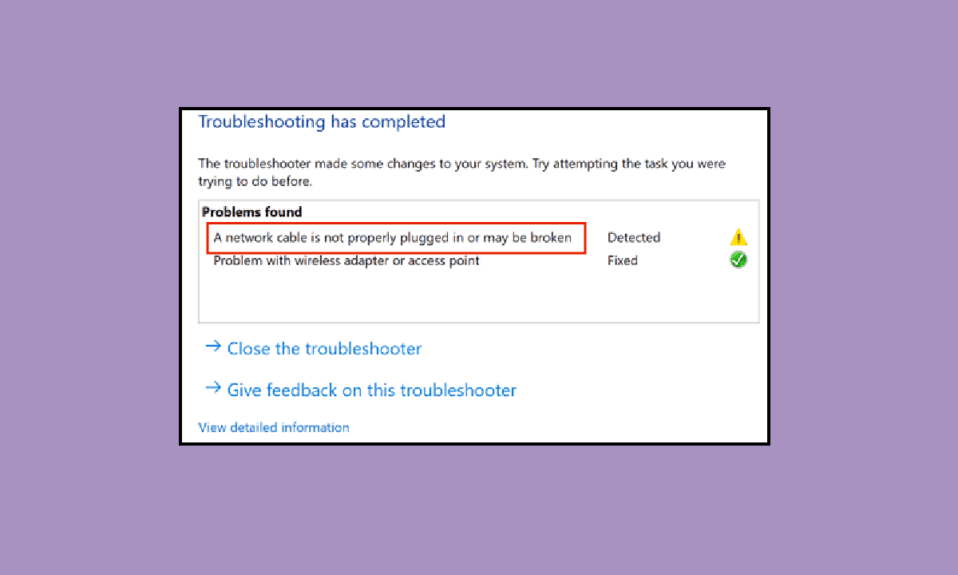
通过无线连接使用以太网电缆的主要好处是拥有更安全的网络。 您的数据使用有线以太网连接比 Wi-Fi 更安全,Wi-Fi 由于与其他设备的连接和共享形式因素而略微易受攻击。 然而,Wi-Fi 因其向多种设备提供无线互联网而变得更加流行。 然而,许多用户和专业人士仍然更喜欢以太网连接以获得最大的安全性、速度和可靠性。 而且,如果您是以太网连接的用户之一,并且面临以太网电缆未正确插入的错误消息,那么您来对地方了。 我们为您带来了一个完美的指南,将帮助您解决网络电缆未正确插入或网络电缆可能损坏的问题。
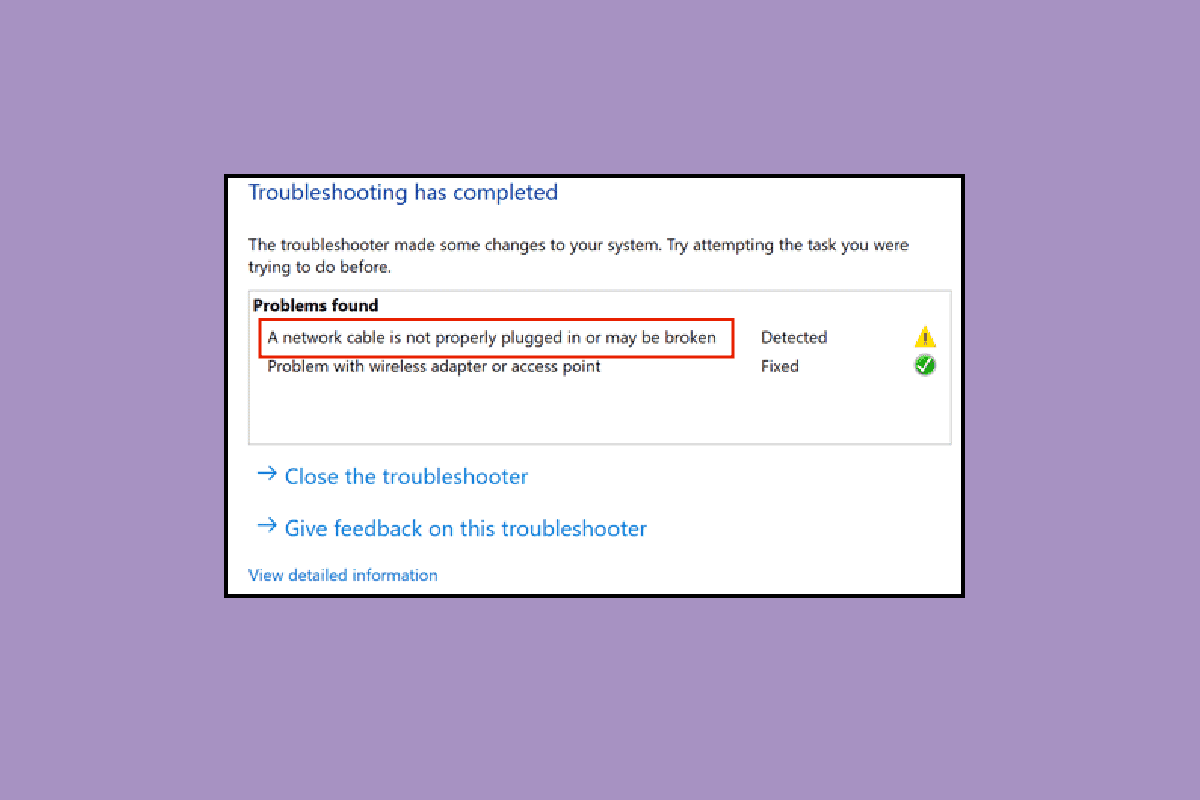
内容
- 如何修复以太网电缆未正确插入错误
- 方法 1:清洁以太网端口
- 方法 2:在另一台 PC 上测试电缆
- 方法三:连接无线路由器
- 方法 4:重启 PC
- 方法 5:运行网络适配器疑难解答
- 方法 6:更新网络驱动程序
- 方法 7:重新启用网络适配器
- 方法 8:暂时禁用防病毒软件(如果适用)
- 方法 9:重置网络设置
- 方法 10:修改双工设置
如何修复以太网电缆未正确插入错误
由于以下原因,可能会出现此问题。
- 网络电缆可能损坏、损坏或未正确插入。
- 以太网端口错误。
- 由于恶意软件或其他干扰而导致的网络设置更改。
- 过时的网络适配器。
在这里,我们展示了解决网络电缆未正确插入问题的所有故障排除方法。
方法 1:清洁以太网端口
您应该做的第一件事是开始清洁以太网电缆端口。 拔下电线,用干布擦拭端口,吹一些空气以去除灰尘颗粒,并确保其清洁且状况良好。 也有可能网络电缆可能从任一侧断开或损坏,那么您可能需要更换它。 清洁后,将其重新插入以检查其是否正常工作。
方法 2:在另一台 PC 上测试电缆
以太网电缆未正确插入的问题也可能不仅是由于电缆损坏或损坏,而且端口可能出现故障且无法正常工作。 因此,我们建议在另一台 PC 上尝试以太网电缆。 如果它在另一台电脑上正常工作,那么问题出在电脑的端口上。

另请阅读:修复以太网在 Windows 10 中不起作用 [已解决]
方法三:连接无线路由器
如果您有 Wi-Fi 路由器,那么您可以尝试将以太网电缆插入路由器,这将使连接变为无线; 您可以通过 Wi-Fi 连接它。 如果您没有路由器,请尝试下一种方法。

方法 4:重启 PC
重启电源将刷新网络连接设置,并有望修复网络电缆未正确插入的错误。执行以下操作:
选项 I:在笔记本电脑上
1. 从笔记本电脑上拔下充电器,将其关闭,并尽可能取出电池。
2. 连续按住电源键30 秒。

3. 10-15分钟后,将电池放回笔记本电脑,连接充电器,然后开机。
选项二:在桌面上
1.关闭您的 PC并拔下所有电缆,包括以太网电缆。
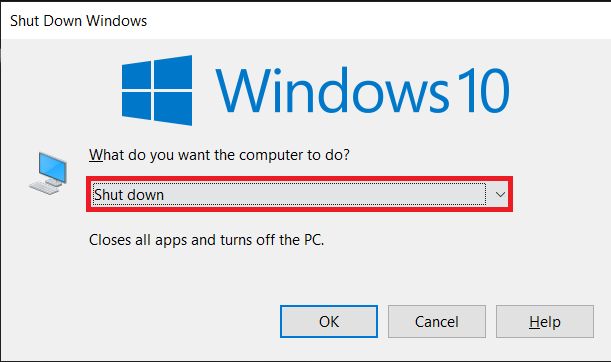
2. 然后连续按住电源键30秒。
3. 10-15 分钟后,将所有电缆重新连接到 PC 并打开系统。
另请阅读:修复 Windows 10 中未在网络上显示的计算机
方法 5:运行网络适配器疑难解答
如果网络设置中有任何内部错误或某些故障,则可以尝试使用网络适配器疑难解答来修复错误。 请按照我们的指南了解如何解决 Windows 10 上的网络连接问题。
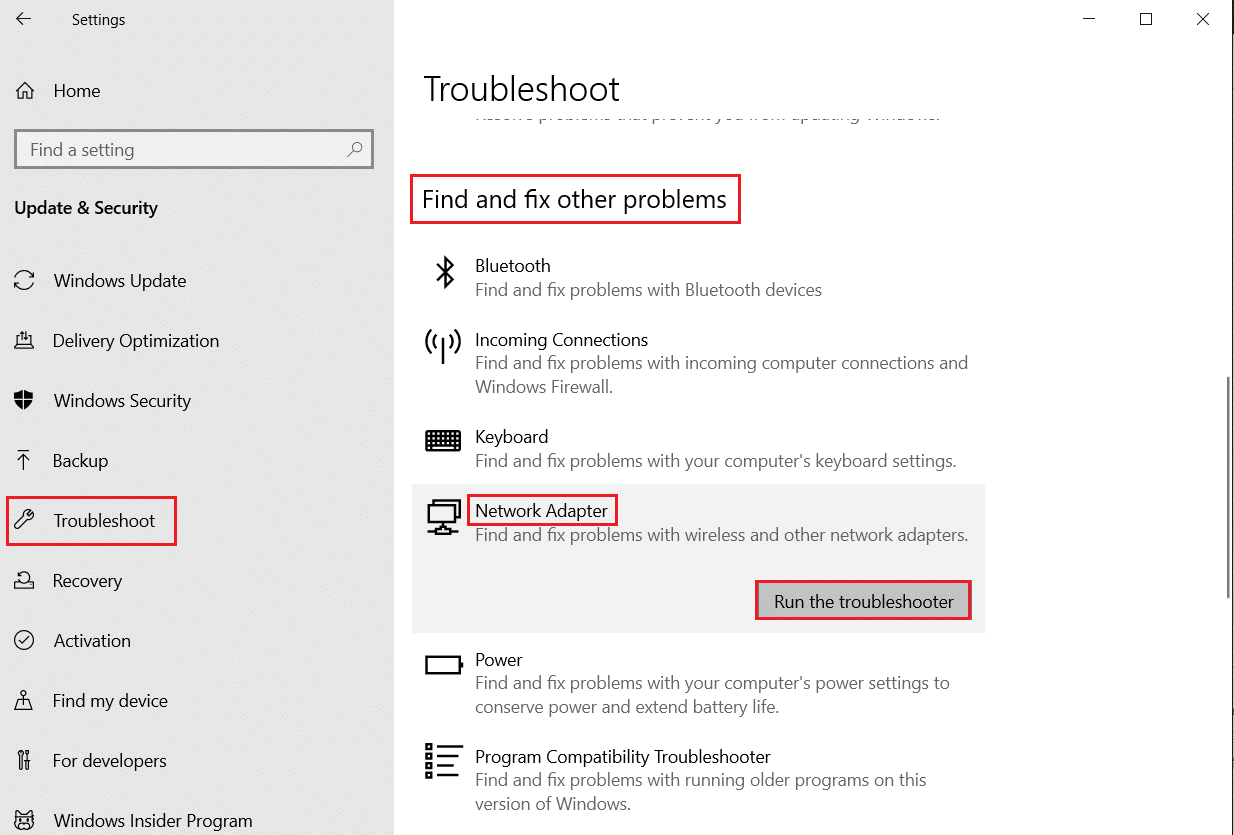
方法 6:更新网络驱动程序
网线未正确插入的问题也可能是由于网络驱动程序过时或损坏造成的。 请按照以下步骤更新驱动程序:
1. 点击Windows 键,输入控制面板,然后点击打开。
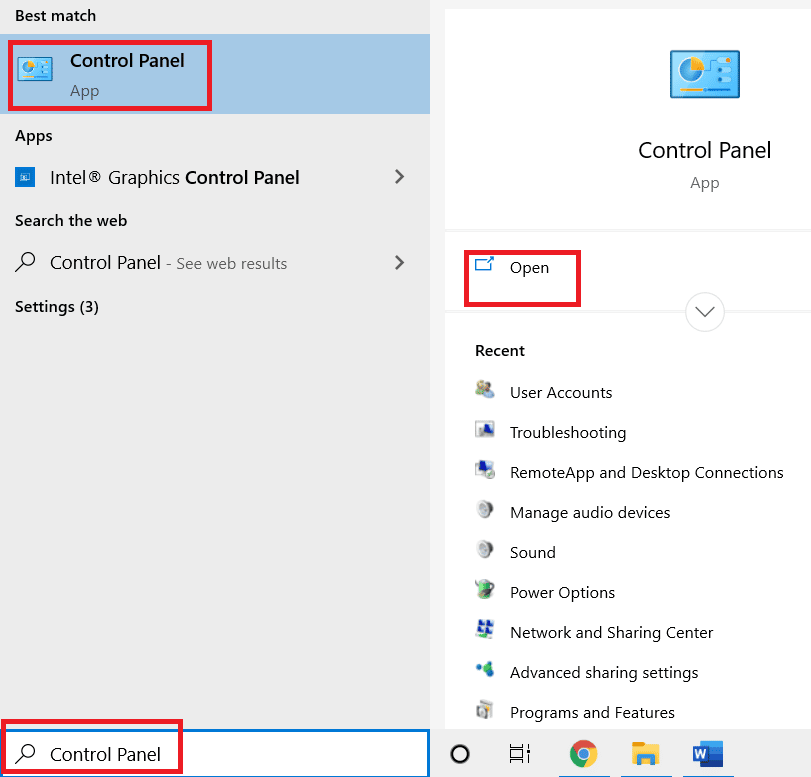
2. 将查看方式设置为大图标。
3. 在这里,点击网络和共享中心设置。
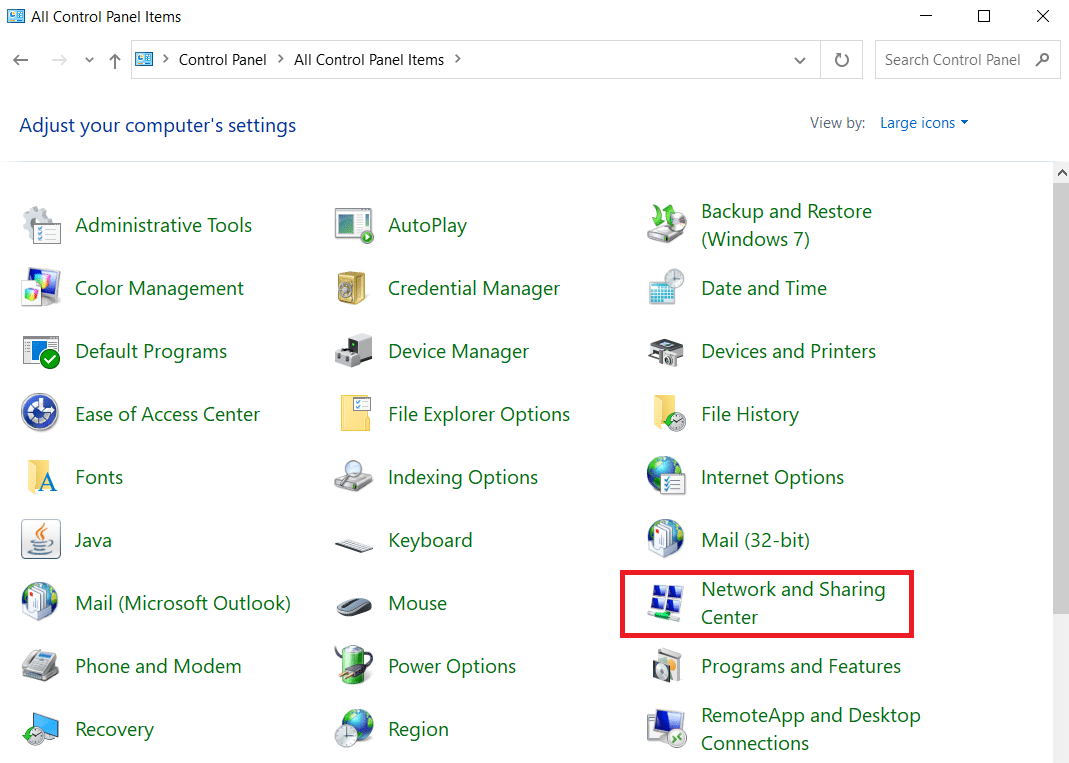

4. 现在,单击更改适配器设置选项。
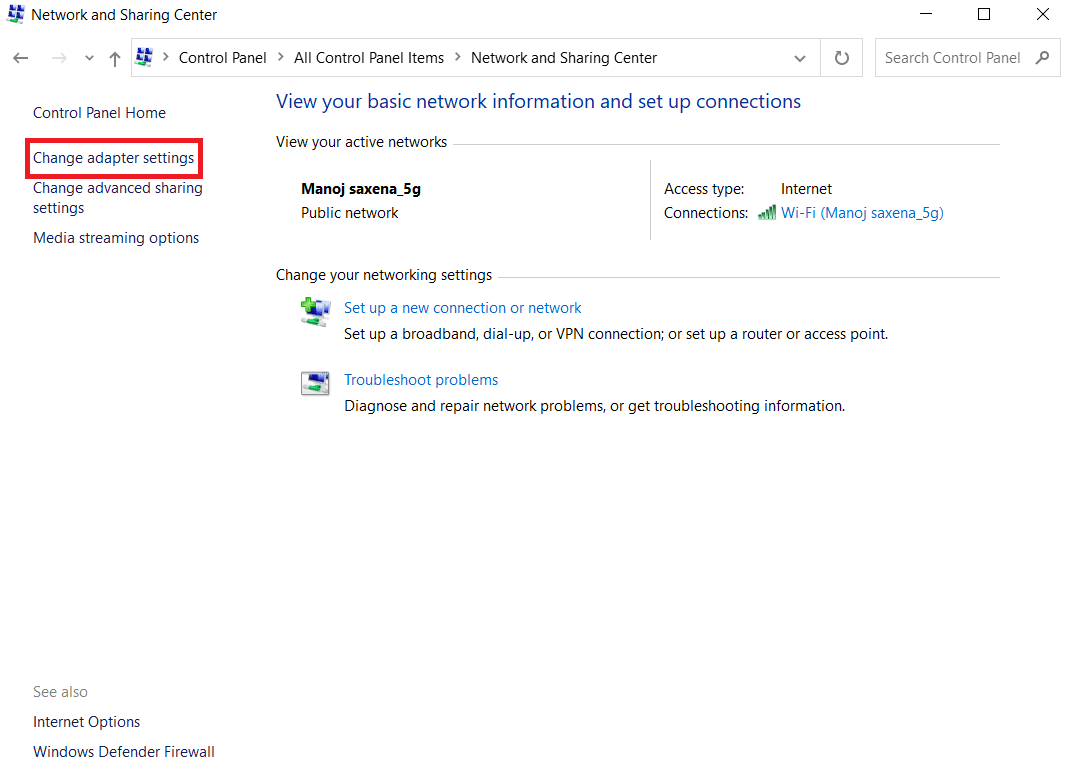
5. 然后,记下以太网适配器的详细信息。
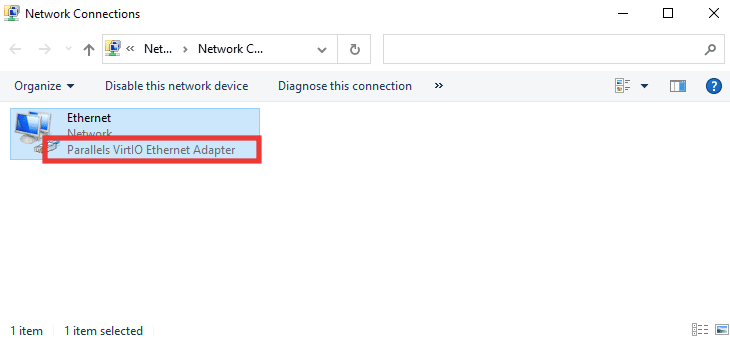
6. 最后,更新您的网络驱动程序。 阅读我们的指南,了解如何在 Windows 10 上更新网络适配器驱动程序。
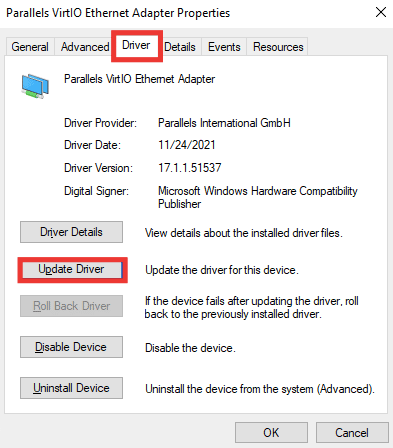
另请阅读:修复 Windows 10 Netwtw04.sys 蓝屏错误
方法 7:重新启用网络适配器
如果网线未正确插入 - 连接到互联网时仍然出现错误消息,那么您应该尝试从设置中重新启用网络适配器,以防它由于设置的任何更改而被禁用。 请按照以下步骤重新启用适配器:
1. 导航到网络和共享中心菜单,然后单击更改适配器设置选项,如上面的方法 6所示。
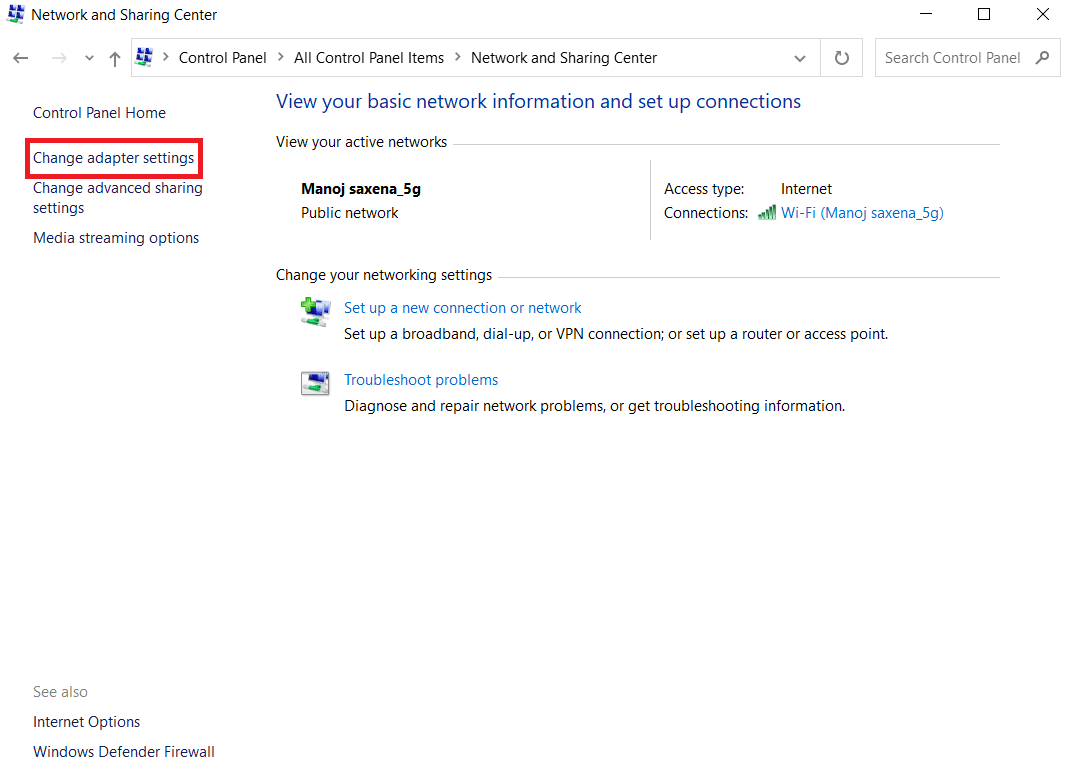
2. 右键单击已连接的网络适配器,然后单击禁用。
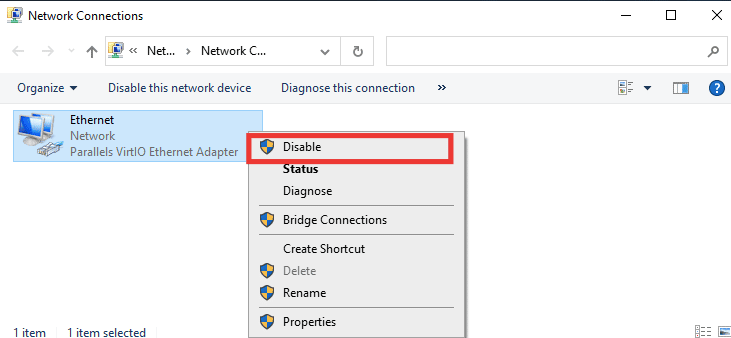
3. 再次右键单击同一网络适配器,然后单击启用。
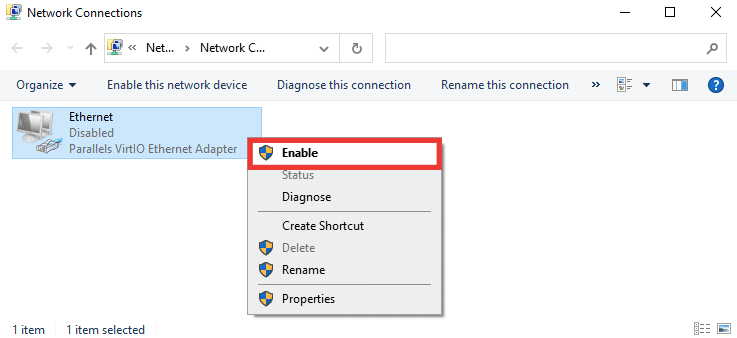
方法 8:暂时禁用防病毒软件(如果适用)
防病毒软件或防火墙设置也可能会干扰网络设置并导致错误消息表明以太网电缆未正确插入。要修复它,请禁用当前的防病毒软件。 如果可行,那么您应该更换防病毒软件。 按照我们的指南在 Windows 10 上暂时禁用防病毒软件。
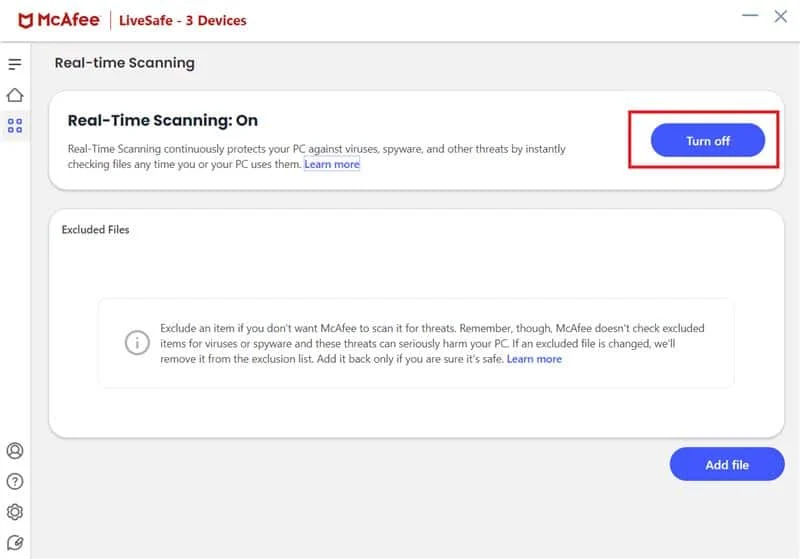
方法 9:重置网络设置
此方法将删除并重置所有网络设置和适配器,将每个网络组件设置回其原始状态,并且可能会解决网络电缆未正确插入的问题。阅读我们的指南,了解如何在 Windows 10 上重置网络设置.
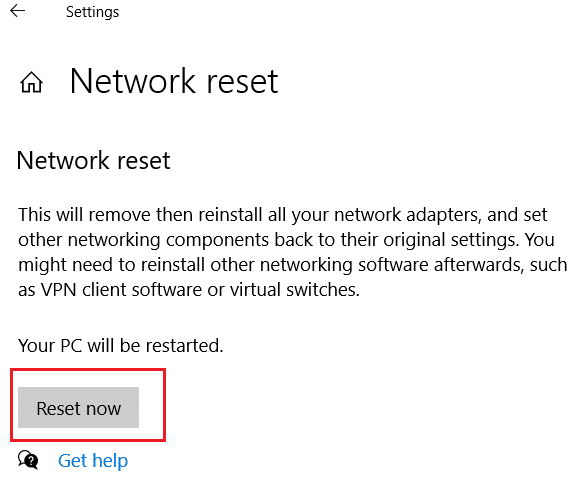
另请阅读:修复以太网没有有效的 IP 配置错误
方法 10:修改双工设置
默认情况下,网络适配器会测试网络连接并应用最佳设置。 全双工是指传输两个或多个连接的双向连接。 半双工意味着仅在一个方向上传输数据。 当网络适配器无法确定连接的最佳设置时,可能由于恶意软件、病毒或其他错误设置,会出现错误消息网络电缆未正确插入或网络电缆可能损坏。 执行以下操作以更改双面设置:
1. 按Windows 键并键入设备管理器,单击打开。
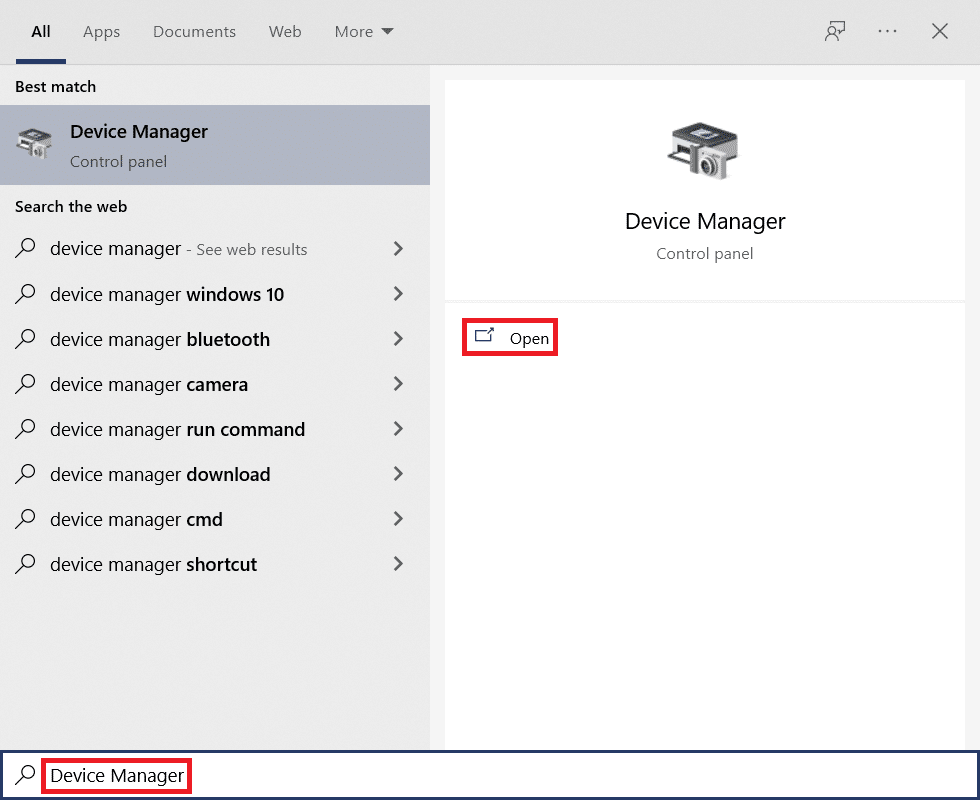
2. 双击网络适配器以展开菜单。
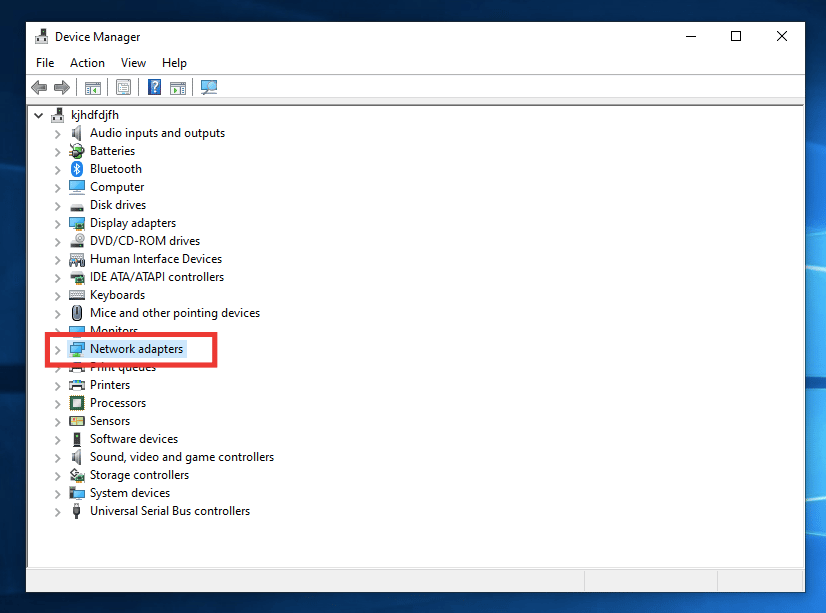
3. 现在,选择正在使用的网络驱动程序,右键单击它并单击属性。

4. 转到高级选项卡,从属性列表中单击速度和双工。
5. 在这里,将值更改为1.0 Gbps Full Duplex或100 Mbps Full Duplex 。 然后,单击确定以保存更改。
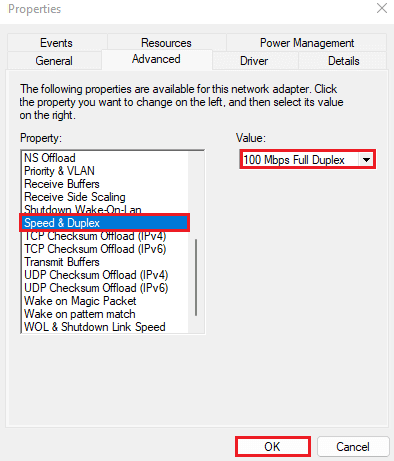
通过这样做,它将为以太网连接选择正确的网络连接值,并有望解决错误消息网络电缆未正确插入的问题。
推荐的:
- 如何修复 Xbox One 登录
- 修复 Windows 10 中无法访问的外部硬盘驱动器
- 修复英特尔无线 AC 9560 不工作
- 修复 Windows 10 网络配置文件丢失问题
我们希望本指南对您有所帮助,并且您能够修复以太网电缆未正确插入错误。 让我们知道哪种方法最适合您。 如果您对任何与技术相关的问题有任何疑问或建议,请随时将它们放在下面的评论部分。
